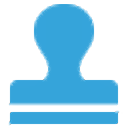
水印管家免费版
v1.1.1.2 最新版大小:1.80M更新:2023-03-19 01:27
类别:图像管理系统:Win7, WinAll
分类
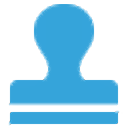
大小:1.80M更新:2023-03-19 01:27
类别:图像管理系统:Win7, WinAll
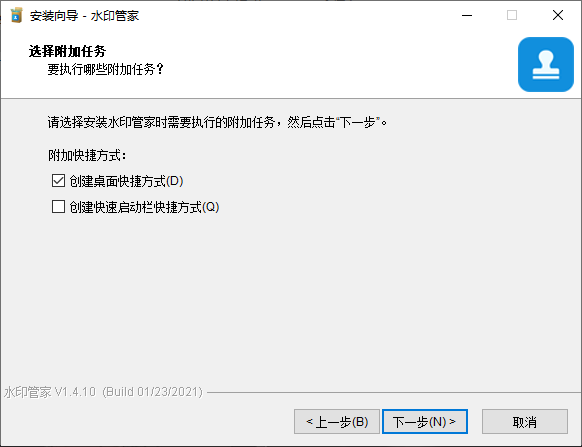

水印管家电脑版是非常多用户都在使用的专业图像管理类软件,它可以帮助在图像上添加或去除水印,而且软件上所有操作完成后基本不会影响到图片的分辨率和清晰度,最重要的是它使用起来并不难哦!
水印管家最新版支持视频、图片去除和添加水印,自在擦除不必要的痕迹,美化图片和视频。同时还支持批量处理视频和图片水印,保持原始画质,兼容各种视频格式,让文件传输和分享变得更为方便。
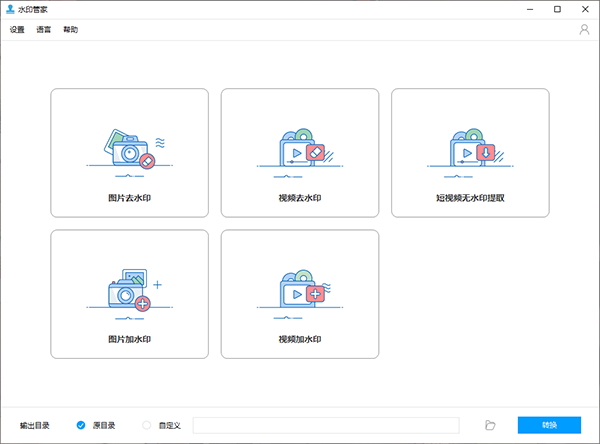
1、图片去水印:
批量删除图片中的水印Logo或数码照片上的日期等, 不用学习复杂的photoshop,也能得到想要的效果
2、视频去水印:
如果你的视频中有一些不满意的瑕疵或者不需要的水印, 只需轻轻一点“转换”按钮,即可让它瞬间消失
3、随意涂抹:
涂抹照片中需要消除的对象,然后点击 “转换”按钮即可神奇般地让它消失
4、选取拖拽功能:
用户可自由拖拽并自定义修改区域, 以去除照片或视频中的瑕疵以及水印
5、保持原始质量和格式:
去除水印后的输出图片或者视频与原 文件的质量和格式没有任何区别
1、一键清除视频图片水印
2、完美去除各种水印瑕疵
3、自由选择需要清除范围
4、专业技术,简单易用
水印管家怎么去水印?
1、导入文件
图片添加:首先在软件左侧选中图片去水印的按钮,然后在素材框的底部点击“添加图片”,或者点击左上方的“文件”——“添加图片”,软件支持批量上传,单选或多选你需要去除水印的图片后按确定上传即可。如果不想要素材框里的文件,可以点击底部的“清空列表”按钮一键删除。上传好的图片可以在右侧预览区里实时预览。
视频添加:添加方法与图片类似,先在左侧选中视频去水印,在底部和软件左上方的文件内都可以看到添加视频的按钮。视频与图片都支持批量上传,只需在本地选好素材按确定即可上传成功,上传错误的文件可以点击“清空列表”一键删除。预览区里可以点击播放预览视频,在播放时长旁可以裁剪视频时长,只在蓝色时长区域内去除水印,并删除掉没有选中的视频片段。
2、选择水印区域
选中列表其中一个文件,将鼠标放置预览区就能变成一个十字形的按键,用鼠标框选出你需要去除水印的区域,点击框选好的区域可以将区域移动位置。如果想取消框选这个位置,你可以点击区域右上方的“X”按钮,就能删除区域了。软件的VIP用户可以一次性框选出多个区域批量去除画面水印。
PS.如果需要对列表中其他文件去除水印,则需要再次在画面中选中区域才能生效。
3、选择输出文件夹
点击“原目录”按钮转换后的文件就会存放在默认的文件夹里。你也可以选择“自定义”,点击文件夹旁边三个点的按钮,可以重新选择你需要存放的文件夹。
4、开始转换
完成了以上的操作,最后点击“转换”,软件就会自动开始处理图片/视频画面上被框选的水印区域。这时你可以查看一下状态栏里的转换情况,当软件转换完毕,会有提示窗弹出提醒,如果你在设置中勾选了完成后打开文件夹,软件就会自动定位并打开相应文件夹。
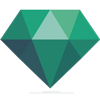
artlantis studio 中文修改版(3D渲染引擎) 图像管理255.40Mv8.0.2.17649 中文注册版
下载
开贝调色软件x7修改版 图像管理163.89M免费版
下载
猿图图片搜索软件 图像管理5.67Mv2.6 官方最新版
下载
Snipaste最新版 图像管理14.90MBv2.5.6
下载
WPS图片最新版2024 图像管理35.01MBv6.0.0.1
下载
美图秀秀2024最新版 图像管理174.68V7.5.2.1
下载
UPUPOO动态壁纸桌面最新版 图像管理102MBv3.2.4.0
下载
豆皮图片下载器电脑版 图像管理55.84MBv3.0.1.1
下载
VisiPics中文版 图像管理2.04 MBv3.0.1.1
下载
Capture One中文免费版 图像管理62.56 MBv1.4.0
下载
CAD快速看图电脑版 图像管理35.0MBv6.0.0.93
下载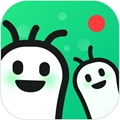
野葱录屏免费版 图像管理40.46MBV1.0.0.325
下载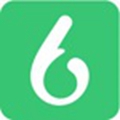
溜云库电脑版 图像管理199MBV4.1.5
下载
希沃视频展台电脑版 图像管理132MBv2.0.10.3934
下载
小鸟壁纸电脑版 图像管理66.10MV3.1122.1610.715
下载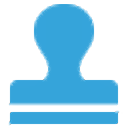
水印管家免费版 图像管理1.80Mv1.1.1.2 最新版
下载